Si toos ah ha u sirin faylasha loo raray faylalka sir ah gudaha Windows 10
Si otomaatig ah ha u dhigin faylasha loo raray faylalka sir ah gudaha Windows 10: (Do not Automatically Encrypt files moved to Encrypted folders in Windows 10: ) Haddii aad isticmaasho Nidaamka Faylka Incryption(Encryption File System) ( EFS ) si aad u xafiddo faylashaada ama faylalkaaga si aad uga hortagto xogtaada xasaasiga ah markaa waa inaad la socotaa marka aad jiiddo oo tuurto fayl kasta oo aan qarsoodi ahayn ama Faylka ku jira galka sir ah, markaas faylalkan ama faylalkan si toos ah ayey u siraysaa Windows ka hor inta aan loo gudbin gudaha galka sir ah. Hadda isticmaaleyaasha qaarkood waxay rabaan sifadan inay shaqeyso halka kuwa kalena aysan daruuri u baahnayn.

Kahor intaadan horay u socon si aad u hubiso inaad fahantay in EFS -da kaliya laga heli karo Windows 10 Pro , Education , and Enterprise Edition . Hadda isticmaalayaashu waxay awood u yeelan karaan ama joojin karaan sifada sirta ah ee Windows Explorer , markaa annagoon wakhti lumin aan aragno sida loo sahlo Ha si toos ah u qarin(Encrypt) faylasha loo raray faylalka qarsoon(Encrypted) ee Windows 10 iyadoo la
kaashanayo casharrada hoos ku qoran.
Si toos ah ha u sirin(Encrypt) faylasha loo raray faylalka sir(Encrypted) ah gudaha Windows 10
Hubi inaad abuurto barta soo celinta(create a restore point) haddii ay wax qaldamaan.
Habka 1: Si toos ah ha u sirin faylasha loo raray faylalka la dahsoon adiga oo isticmaalaya Tifaftiraha Siyaasadda Kooxda(Method 1: Do not Automatically Encrypt files moved to Encrypted folders using Group Policy Editor)
1.Riix Windows Key + R kadibna ku qor gpedit.msc oo ku dhufo Enter si aad u furto Tifaftiraha Siyaasadda Kooxda.(Group Policy Editor.)

2. U gudub jidka soo socda:
Computer Configuration\Administrative Templates\System
3. Hubi in aad doorato System ka dibna dhinaca midig ee daaqada laba-guji " Ha si toos ah u qarin faylasha loo raray faylalka sir ah(Do not automatically encrypt files moved to encrypted folders) " siyaasadda si aad wax uga beddesho.

4. Hubi inaad beddesho jaangooyooyinka siyaasadda sare sida waafaqsan:
Si aad awood u yeelatid si otomaatig ah oo faylasha loo raray EFS faylal sir ah: Dooro Aan La Habayn ama La Disabled (To Enable Auto Encrypt of files moved to EFS Encrypted folders: Select Not Configured or Disabled)
si aad u Disable Auto Encrypt ee faylasha loo raray EFS faylalka sir ah: Dooro karti.(To Disable Auto Encrypt of files moved to EFS Encrypted folders: Select Enabled)

6.Marka aad dhammayso doorashadaada, guji OK oo xidh Tifaftiraha Siyaasadda Kooxda(Group Policy Editor) .
Habka 2: Si toos ah ha u sirin faylasha loo raray faylalka la dahsoon adiga oo isticmaalaya Tifaftiraha Diiwaangelinta(Method 2: Do not Automatically Encrypt files moved to Encrypted folders using Registry Editor)
1. Riix Windows Key + R kadibna ku qor regedit(regedit) oo ku dhufo Enter si aad u furto Registry Editor.

2. U gudub goobta soo socota:
HKEY_LOCAL_MACHINE\SOFTWARE\Microsoft\Windows\CurrentVersion\Policies\Explorer
3.Right-guji Explorer kadibna dooro New > DWORD (32-bit) Value.

4. Magaca DWORD ee dhawaan la sameeyay NoEncryptOnMove oo ku dhufo Gelida.
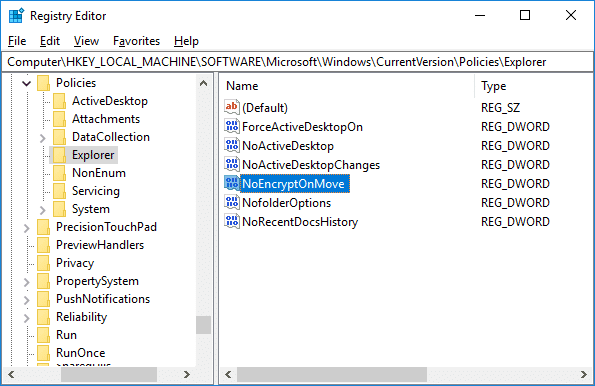
5.Double-guji NoEncryptOnMove oo u beddel qiimaha 1(change it’s value to 1) si aad u joojiso Encryption-ka faylalka loo raray faylalka qarsoon (disable Auto Encryption of files moved to Encrypted folders ) oo guji OK.

Fiiro gaar ah: Haddii aad rabto inaad awood u yeelatid sifada auto Encrypt , si fudud midig-guji NoEncryptOnMove DWORD oo dooro Delete.(right-click on NoEncryptOnMove DWORD and select Delete.)

6. Xidh Registry Editor oo dib u bilow kombayutarkaga si aad u badbaadiso isbedelada.
lagu taliyay:(Recommended:)
- Daar ama dami Isticmaalaha Degdegga ah ee Windows 10(Enable or Disable Fast User Switching in Windows 10)
- Sida Loo Dhoofiyo Passwords Saved gudaha Google Chrome(How to Export Saved Passwords in Google Chrome)
- Daar ama dami kala-soocidda nambarada ee File Explorer gudaha Windows 10(Enable or Disable Numerical Sorting in File Explorer in Windows 10)
- Sida loo Beddelo Goobta Faylka ee Chrome ka(How to Change Chrome Default Download Folder Location)
Taasi waa waxa aad si guul leh u baratay sida loo suurtageliyo si toos ah ha u sirin faylasha loo raray faylalka sir ah gudaha Windows 10(How to enable Do not Automatically Encrypt files moved to Encrypted folders in Windows 10) laakiin haddii aad wali wax su'aalo ah ka qabto qoraalkan waxaad xor u tahay inaad ku waydiiso qaybta faallooyinka.
Related posts
Sir faylal iyo faylal leh Nidaamka Faylka Incrypting (EFS) gudaha Windows 10
Decrypt EFS faylalka iyo faylalka sir ah gudaha Windows 10
Daar ama dami tusmaynta faylalka qarsoon ee gudaha Windows 10
Ku muuji faylalka la cadaadiyo ama la siray oo midab leh Windows 10
Dami Farsamaynta Soo Dhawaynta Qadka gudaha Windows 10
Sida loo damiyo Windows 10 Firewall
Hagaaji asalka Desktop-ka Madow gudaha Windows 10
Sida loo tirtiro qayb ka mid ah Volume ama Drive Partition gudaha Windows 10
Abuur Xakamaynta Dhammaan Hawlaha Gaaban ee Windows 10
Hagaaji kiiboodhka aan lagu qorin Windows 10 Arrinta
Hagaaji Daaqadda Martigelinta Hawsha waxay ka hortagtaa in la xidho Windows 10
3 siyaabood oo lagu dilo nidaamka gudaha Windows 10
Sida loo suurtageliyo ama loo joojiyo Emoji Panel gudaha Windows 10
Si sahal ah u arag hawsha Chrome ka Windows 10 Timeline
Daar ama dami Akoonka Maamulaha ee ku dhex jira Windows 10
Dib u Dhig Tilmaamaha iyo Cusboonaysiinta Tayada gudaha Windows 10
Si xoog ah uga nadiifi safka daabacaadda gudaha Windows 10
Abuuritaanka nidaam buuxa oo kaabta sawirka gudaha Windows 10 [Hagaha ugu dambeeya]
Sida loo Hagaajiyo Diiwaanka Musuqmaasuqay ee Windows 10
Sida loo hagaajiyo cabirida Apps Blurry gudaha Windows 10
